Et vanlig dilemma er når du har en video, men vil bare lyd del av det. Kanskje det er musikk fra video som du ønsker å ha i MP3-format, eller noe av YouTube som du ønsker å lytte til, i stedet for å se på.
Det finnes en rekke verktøy som du kan bruke hvis du ønsker å trekke ut lyd, lyd eller bakgrunnsmusikk fra en video-fil. Mens noen av disse er enkle, single-purpose audio omformere, andre er multi-tasking programvare apps som kan hjelpe deg med å løse forskjellige lyd-relaterte problemer.


Ta en titt på de beste verktøy til å trekke ut lyd fra video, og velge den som passer dine behov.
Trekke Ut Lyd Fra Video Ved Hjelp Av Elektroniske Verktøy
Hvis videoen du arbeider med er ikke stor og det eneste du trenger å gjøre er å trekke ut audio, en av de følgende elektroniske verktøy vil gjøre jobben. Disse verktøyene er gratis og lett å bruke. Den største fordelen er at du ikke trenger å installere noe programvare for å bruke dem.
Freemake Video Converter

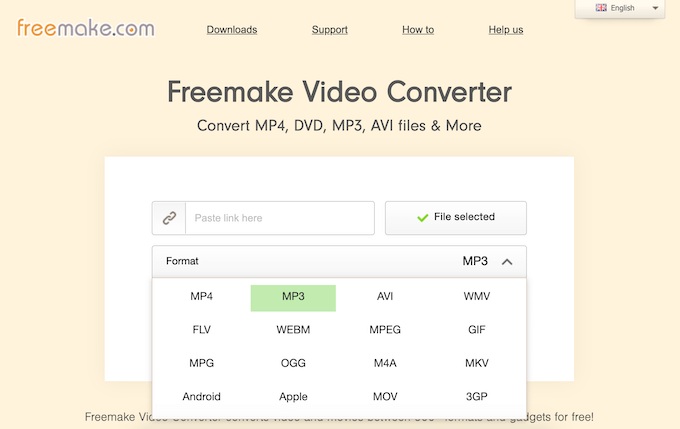
Freemake Video Converter er en gratis web-verktøy som du kan bruke til å trekke ut lyd fra video-fil på nettet. Omregning har et veldig enkelt grensesnitt og støtter mer enn 500 formater.

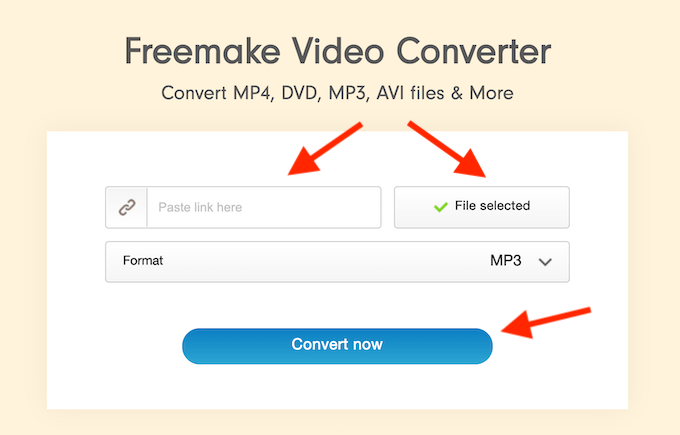
For å skille ut lyd fra video, kan du gå til webområdet, kan du enten lime inn link til en video-fil, eller laste det opp til vårt nettsted. Under Format, velg din foretrukket lydformat, og klikk Konvertere nå. Din lyd-filen vil automatisk laste ned.
Du kan bruke Freemake Video Converter på nettet, eller laste det ned gratis og bruke det til å trimme videoer, legge til tekst, eller til og med rippe og brenne DVD/Blu-ray.
Audio Extractor

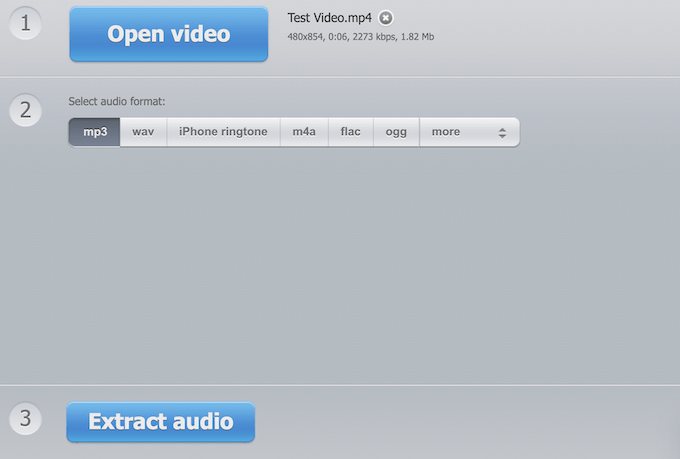
Audio Extractor er et enkelt formål nettsted som lar deg trekke ut lyd fra video-filer av forskjellige formater. Prosessen med å skille ut lyd fra video er enda mer oversiktlig her.

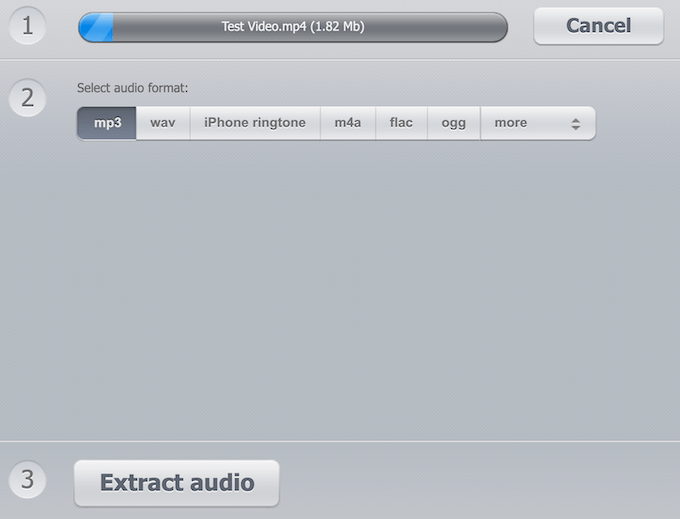
Gå til hjemmesiden og klikk på den blå Åpne video – knappen for å velge filen. Når videoen er lastet inn, velg utgang audio format, og deretter Trekke ut lyd. Appen vil da ta deg til nedlastingssiden skjermen med lyd-fil.
Frakoblet-Verktøy Til Å Trekke Ut Lyd Fra Video
Hvis du trenger flere funksjoner eller annet audio og video-format alternativer, velg ett av de følgende programmene. Mens disse verktøyene lar deg gjøre mer med dine video-og lydfiler, noen av dem krever at et betalt abonnement. Du må også laste ned disse programmene før du kan bruke dem.
AoA Audio Extractor

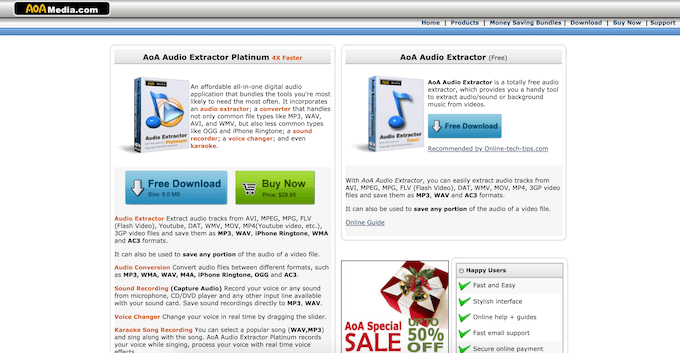
AoA Audio Extractor er et svært nyttig program som lar deg trekke ut lyd fra AVI, MPEG/MPG, FLV, DAT, WMV, MOV, MP4 eller 3GP og lagre det i MP3, WAV, eller AC3.
Du kan velge å laste ned gratis versjon eller AoA Audio Extractor Platinum for $29.95. Platinum tilbyr mer funksjonalitet, som lyd konvertering, lydopptak, og voice changer på toppen av standard audio extractor.

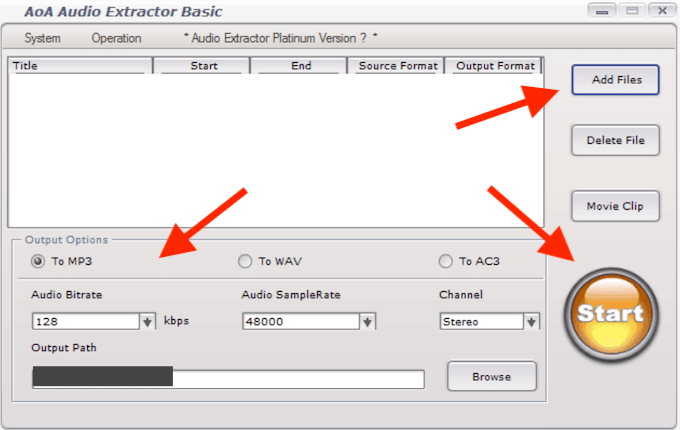
For å trekke ut lyd fra en video-fil, åpner du appen og klikk på Legg til Filer. Velg én eller flere videoer som du ønsker å trekke ut lyd fra. Under Utgang Alternativer, velg din foretrukket lydformat. Gjør eventuelle andre justeringer som å definere utgang banen for lyd, og deretter klikker du Start. Finn din lyd-fil på det stedet du har angitt tidligere.
Audacity

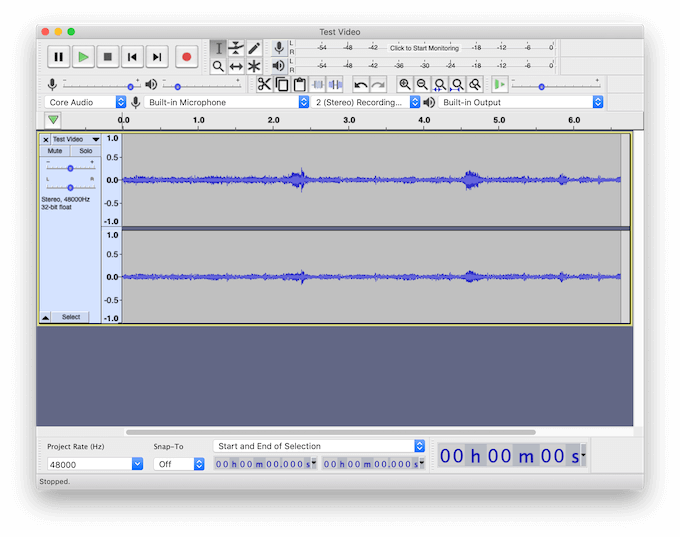
Audacity er en multi-formål program som du kan bruke for å skille lyd fra video. Det er gratis og open source audio editor, som er tilgjengelig på alle PC-plattformen.

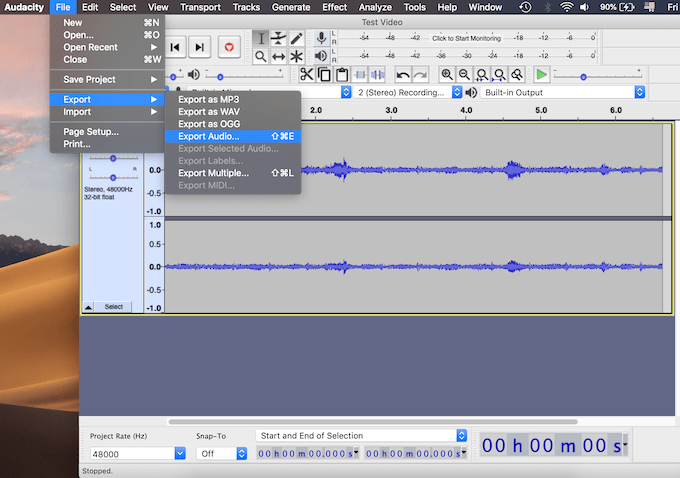
I Audacity, kan du trekke ut lyd fra video-filer ved hjelp av LAME og FFmpeg bibliotek plugins. Åpne videoen og følg stien Fil > Eksporter > Eksporter Lyd. Velg audio format og målfilen og klikk på Lagre.
Du kan også bruke Audacity til å fullføre andre oppgaver, som å fjerne bakgrunnsstøy, forbedre røst, lyd kvalitet, og selv bruker den for musikk produksjon.
Adobe Audition

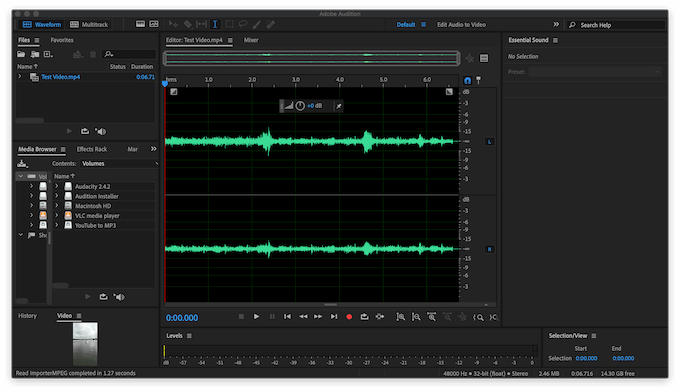
Adobe Audition er et førsteklasses alternativ for avanserte brukere og for de som har behov for mer fra deres lyd konvertering programvare. Audition er ganske mye Photoshop for lyd-filer. Det er praktisk talt ingen begrensninger for hva du kan gjøre i denne programvaren.
Imidlertid, dette kommer til en kostnad. Du kan bruke Adobe Audition gratis prøveversjon, men etter 7 dager vil du ha for å kjøpe en av Adobe Creative Cloud-abonnement planer om å fortsette med det.

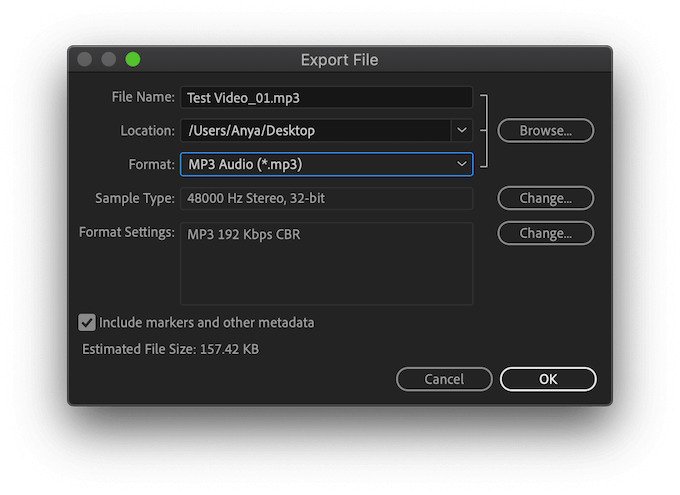
For å skille ut lyd fra video, åpne video-filen i Adobe Audition. Fra båndet menyen på toppen av skjermen, og velg Fil > Eksporter > Fil…

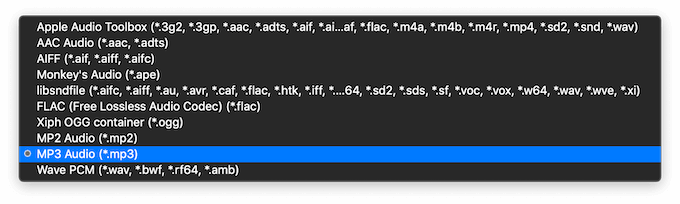
I Eksporter på Fil – menyen, velge ønsket lydformat og målfilen. Klikk OK for å laste ned lyd-fil.
Apps Til Å Trekke Ut Lyd Fra YouTube-Videoer
Hvis du leter etter en app som vil arbeide med YouTube-videoer, spesielt, ta en titt på følgende audio omformere. Sørg for at du bare laste ned public domain videoer eller innhold som det som eieren har lov til å laste ned for å unngå brudd på opphavsretten.
MediaHuman YouTube Til MP3 Converter

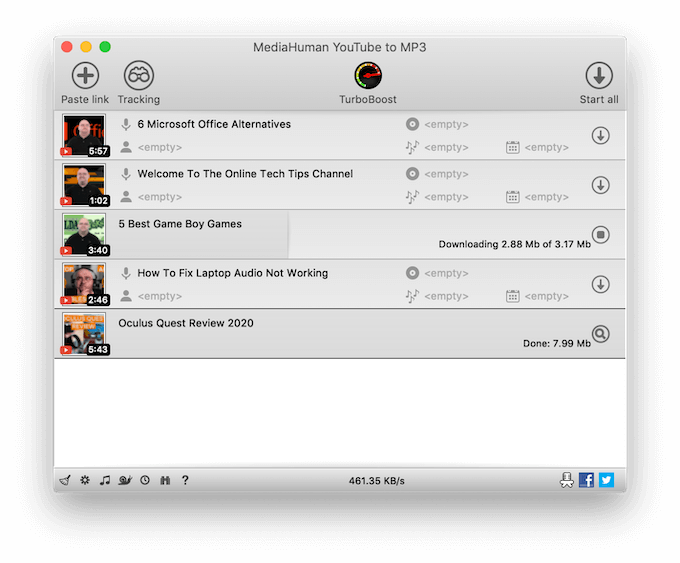
Hvis du vil ha et selvstendig program, utviklet spesielt for å skille lyd fra YouTube-videoer, MediaHuman audio converter bør være nummer én plukke. Dette verktøyet er gratis og lett å bruke.
Å trekke ut lyd fra YouTube, last ned og kjør appen, slippe YouTube link til hovedvinduet, og klikk på Start. Vil du ha din ønskede lyd-fil klar for en liten stund senere. Noen av de mest nyttige funksjonene i dette programmet inkluderer bulk downloads og et alternativ til å synkronisere med iTunes app.
VLC Media Player

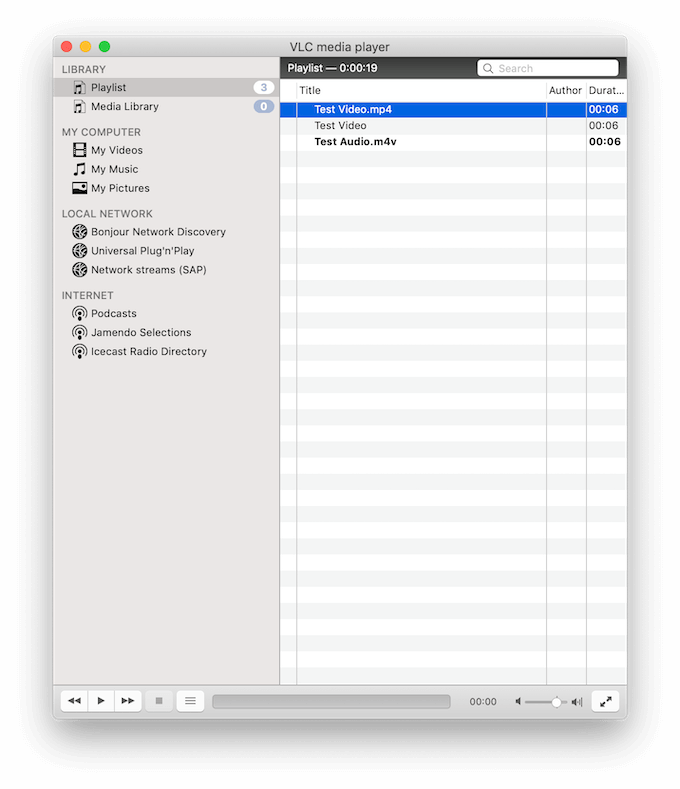
VLC Media Player er kjent som en video-spiller først og fremst. Men VLC har mange forskjellige redigering og konvertering evner. Du kan bruke VLC Media Player til å rippe lyd fra YouTube, samt trekke ut lyd fra andre video-filer.

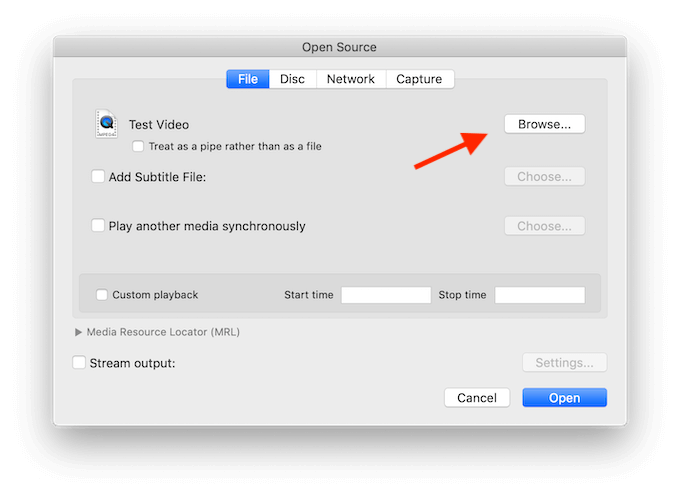
For å trekke ut lyd fra video, fra VLC ribbon menyen velger du Fil > Åpne Avansert-Fil.

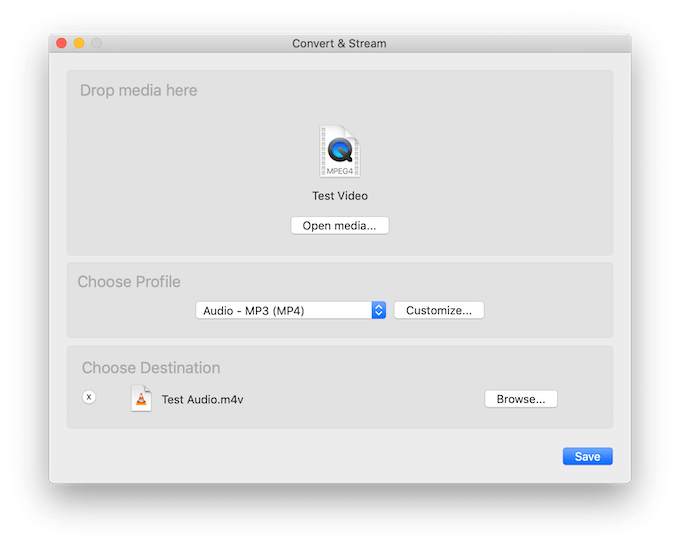
Når du åpner filen i appen, kan du gå tilbake til Fil – menyen og velg Konverter / Stream. Du finner din lyd-fil som er lagret i din valgte destinasjon.
VLC Media Player er gratis og tilgjengelig for nedlasting på alle store plattformer.
Nyt Lyd Og Video Separat
Nå som du vet hvordan å trekke ut lyd fra video, kan du bruke denne ferdigheten til å spare tid og krefter i hverdagen. Lytte til dine favoritt YouTube-videoer som om de var podcaster, eller trekke musikk fra videoklipp og bruke den som ringetone.
Har du prøvd å trekke ut lyd fra video før? Hvilke verktøy har du bruke? Del din opplevelse med lyd redigering i kommentarfeltet nedenfor.
